windows8.1怎么去掉开机密码?win8.1去掉开机密码的方法
更新日期:2024-03-21 12:18:54
来源:网友投稿
手机扫码继续观看

为电脑安全起见,大家会在windows8.1系统中设置开机密码,每次开机都要输入密码才可以进入,很多朋友觉得很麻烦,想要去掉开机密码。那么windows8.1怎么去掉开机密码?不要着急,本文详细给大家介绍win8.1去掉开机密码的方法。
具体方法如下:
1、首先进入Win8.1桌面界面,找到W搜索功能,方法是将鼠标移动到桌面最右端边角,从上部往下依然,之后即可找到搜索功能,然后在搜索框中输入"netplwiz"找到用户账号;

2、点击右侧找到的"netplwiz”,设置入口即可找到用户账号设置了;

3、进入账号设置后,首先将“使用本计算机,用户必须输入用户名和密码(E)”前面的“勾”去掉;
4、然后再点击底部的“确定”会弹出设置自动登录的账号与密码,将之前系统已经拥有的登录账号与密码填写进入即可;
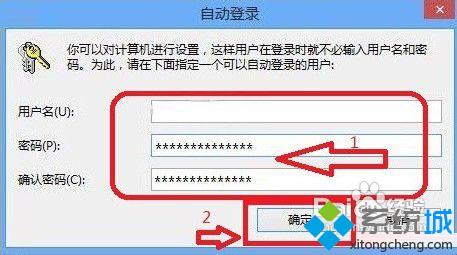
5、点击“确定”,以后开启电脑就不需要输入密码进入了,而是直接自动登录进入Win8操作界面。
以上教程设置方法就是win8.1去掉开机密码的详细步骤,是不是很简单呢?如果你觉得开机密码麻烦,采取以上教程内容轻松去掉即可。
该文章是否有帮助到您?
常见问题
- monterey12.1正式版无法检测更新详情0次
- zui13更新计划详细介绍0次
- 优麒麟u盘安装详细教程0次
- 优麒麟和银河麒麟区别详细介绍0次
- monterey屏幕镜像使用教程0次
- monterey关闭sip教程0次
- 优麒麟操作系统详细评测0次
- monterey支持多设备互动吗详情0次
- 优麒麟中文设置教程0次
- monterey和bigsur区别详细介绍0次
系统下载排行
周
月
其他人正在下载
更多
安卓下载
更多
手机上观看
![]() 扫码手机上观看
扫码手机上观看
下一个:
U盘重装视频












